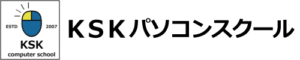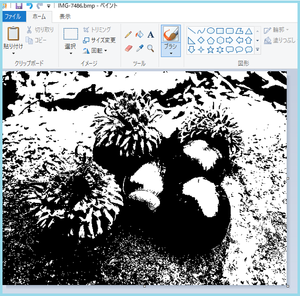ペイントの使い方③
スマホやデジカメなどで、気軽に写真が撮れるようになり、
文書作成やブログに使ったり、SNSに上げる方も多いと思います。
そのような時、画像にモザイクをかけたいと思ったり、
画像の向きを変えたいと思ったことはありませんか?
そこで、今回のお絵描き/画像編集ソフト『ペイント』の使い方は、
「モザイクをかける」方法と「画像を反転させる」方法をご紹介します。
※ Windows10 での操作です。
『ペイント』の起動方法と、
画像の取り込み方法は、『ペイント』をご確認ください。(#^.^#)
1つ目は、「モザイクをかける」方法です。
1.画像を取り込む → ホームタブ → イメージグループ → 選択(四角形選択)
マウスをドラッグして、「モザイク」をかけたい部分を囲みます。
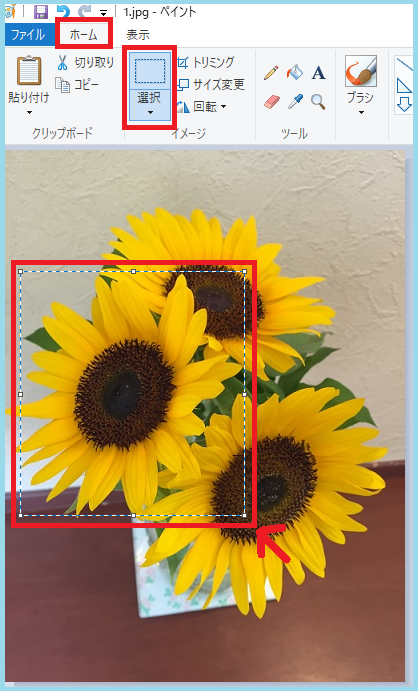
2.角にマウスをあて、マウスポイントがサイズ変更の形になったら、
左クリックしたまま小さくします
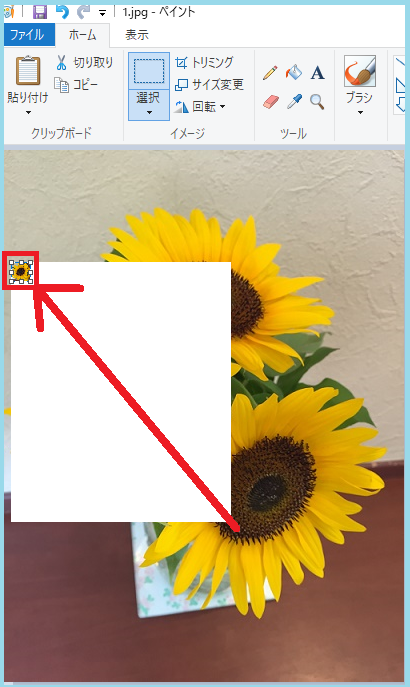
3.また「2」と同じように角にマウスをあて、
左クリックしたまま引っ張ります
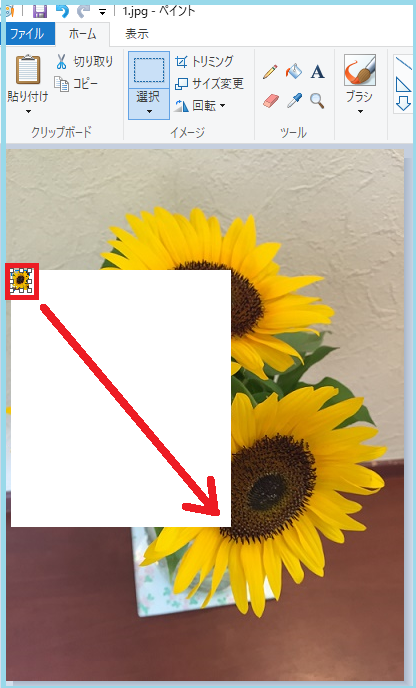
「モザイク」をかけることが出来ました

2つ目は、「画像を反転させる」方法です。
1.画像を『ペイント』に取り込みます。
ホームタブ → イメージグループ → 回転 → 左右反転
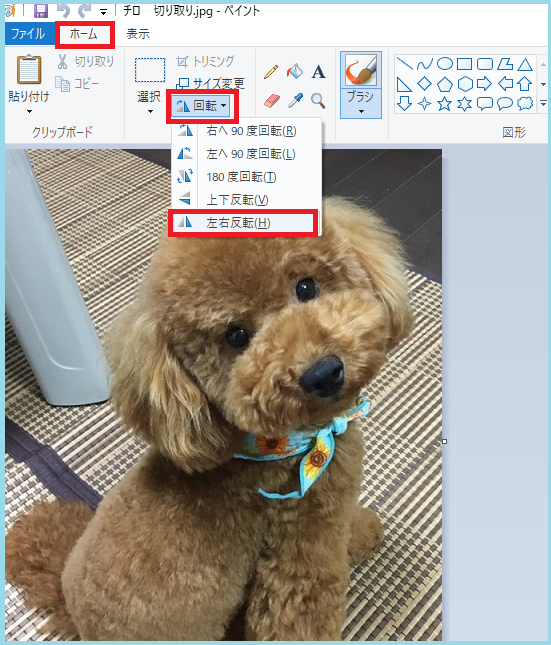
画像が反転されました
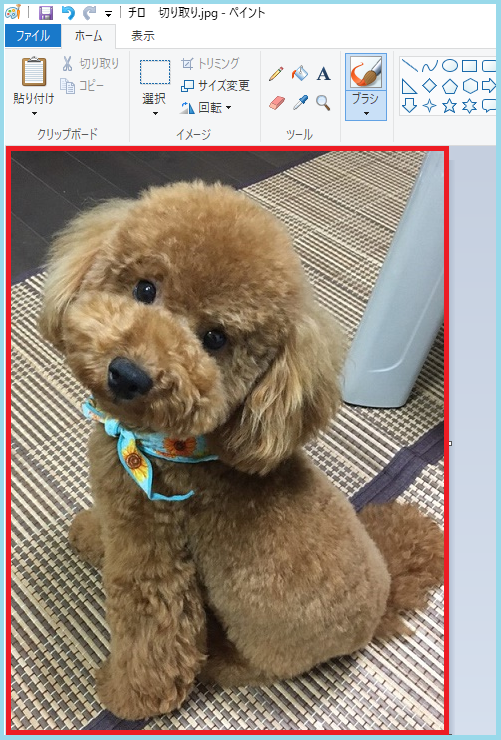
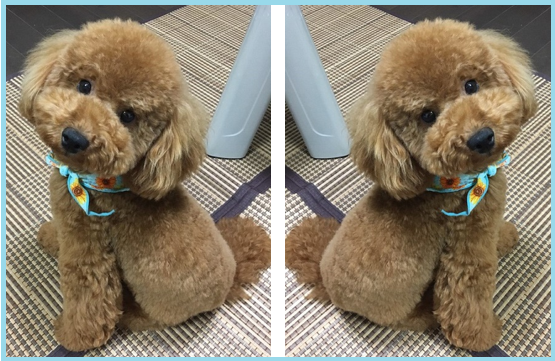
高いソフトウェアや高い画像加工技術がなくても、
Windowsに標準で搭載されている画像編集ソフト『ペイント』を使って簡単にできるので、
是非、試してみてください!
最後までお読みいただいてありがとうございました。